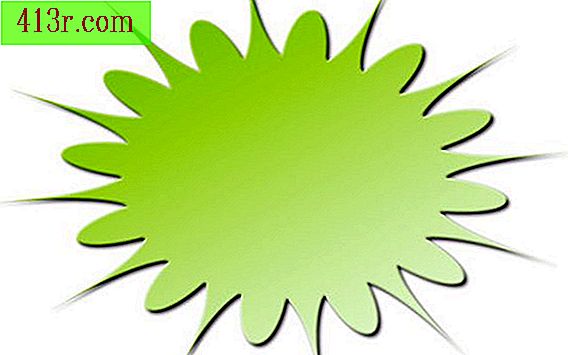איך לצייר עץ החלטה ב - Excel

שלב 1
פתח גיליון אלקטרוני חדש ב- Excel. צייר ריבוע סביב התאים מ A12 ל A14. כדי לצייר ריבוע ב- Excel 2007, עבור לכרטיסייה "הוספה" ולחץ על "טפסים" כדי לראות ולבחור ריבוע. גרור אותו לדף. עבור Excel 2003 וגרסאות מוקדמות יותר, בחר באפשרות AutoShape "מלבן" בסרגל הכלים של השרטוט וגרור ריבוע לגליון העבודה.
שלב 2
לחץ לחיצה ימנית ובחר "הוסף טקסט". הצורה תהפוך לתיבת דו-שיח פעילה. כתוב את ההחלטה כי חייב להיעשות בתוך התיבה. אם התיבה אינה גדולה מספיק כדי להציג את כל הטקסט, טען אותו מאחד הקצוות.
שלב 3
תחשוב על פתרונות אפשריים או החלטות. באמצעות הכלי דמויות, לצייר קו מהקופסה בצד ימין של הגיליון האלקטרוני עבור כל תשובה או החלטה אפשרית. לאחר מכן, הוסף תיבת דו-שיח בכל אחת מהשורות מהתפריט הנפתח 'דמויות' ב- Excel 2007, או מסרגל הכלים של הציור ב- Excel 2003 או קודם לכן. הזן את כל ההחלטות האפשריות בתיבה.
שלב 4
צייר קווים לכל החלטה אפשרית והוסף תיבות דו-שיח לפרט את התוצאות האפשריות הנובעות מכל החלטה. המשך להוסיף קווים ותיבות דו-שיח עד שכל ההחלטות והתוצאות האפשריות שלך יתווספו.
שלב 5
אם תרצה, תבנית תיבות. כדי לעצב תיבת טקסט, לחץ כדי לבחור אותה. לאחר מכן, לחץ על הכפתור הימני ובחר "עיצוב תיבת הטקסט". עבור אל הכרטיסייה "צבעים וקווים". בחר "ללא מילוי" עבור צבע המילוי ו "ללא שורות" עבור צבע הקו. לחץ על "אישור" כדי להחיל את השינויים.